Prie užduočių juostos galite pridėti beveik bet kurią programą. Į užduočių juostą pritvirtintose programose taip pat yra trumpasis sąrašas, kuriame pateikiami greiti veiksmai, taip pat užduotys, kurias programa gali vykdyti, ir neseniai atidaryti failai. Programoms, kurias dažnai naudojate, yra vienas iš paprasčiausių būdų joms prisegti prie užduočių juostos. Tai dar greičiau, nei pasiekti viską iš meniu Pradėti. Atsižvelgiant į ekrano dydį ir ekrano skiriamąją gebą, į užduočių juostą galite prisegti gana daug programų ir failų, tačiau nėra galimybės juos sutvarkyti ar sugrupuoti. Prie užduočių juostos galite pridėti daliklį, kad būtų atskirtos programos piktogramos.
SPOILER ALERT: Slinkite žemyn ir žiūrėkite vaizdo įrašo vadovėlį šio straipsnio pabaigoje.
Skirstytuvas, kurį ketiname įtraukti įužduočių juosta bus pridėta naudojant failų nulaužimą, o ne programą. Tai reiškia, kad daliklis nekeis spalvos, jei pakeisite užduočių juostos akcento spalvą. Padalijimo piktogramą turite pasirinkti patys arba galite sukurti ją Paint.net. Vienintelis dalykas, kurį reikia atsiminti, yra tas, jei užduočių juostoje yra tamsios ar šviesios akcentinės spalvos. Padalinkite daliklį spalva, kuri bus lengvai matoma užduočių juostoje.
Sukurti daliklį
Atsisiųskite „Paint.Net“. Atidarykite naują failą, kurio drobė yra 22x22 pikselių.

Priartinkite, nes šis drobės dydis yra labai mažas. Norėdami pasirinkti sluoksnį, naudokite klavišus „Ctrl + A“ ir bakstelėkite mygtuką Ištrinti. Tai pašalins užpildą iš sluoksnio. Tada iš spalvų rato pasirinkite spalvą, kurią norite suteikti dalikliui.
Pasirinkite figūrų įrankį ir padidinkite šepetėlio plotį iki 10 pikselių. Nubrėžkite stačiakampį, kuris liečia viršutinį ir apatinį drobės kraštą, kad sukurtumėte vertikalią juostą. Įrašykite jį kaip PNG failą.
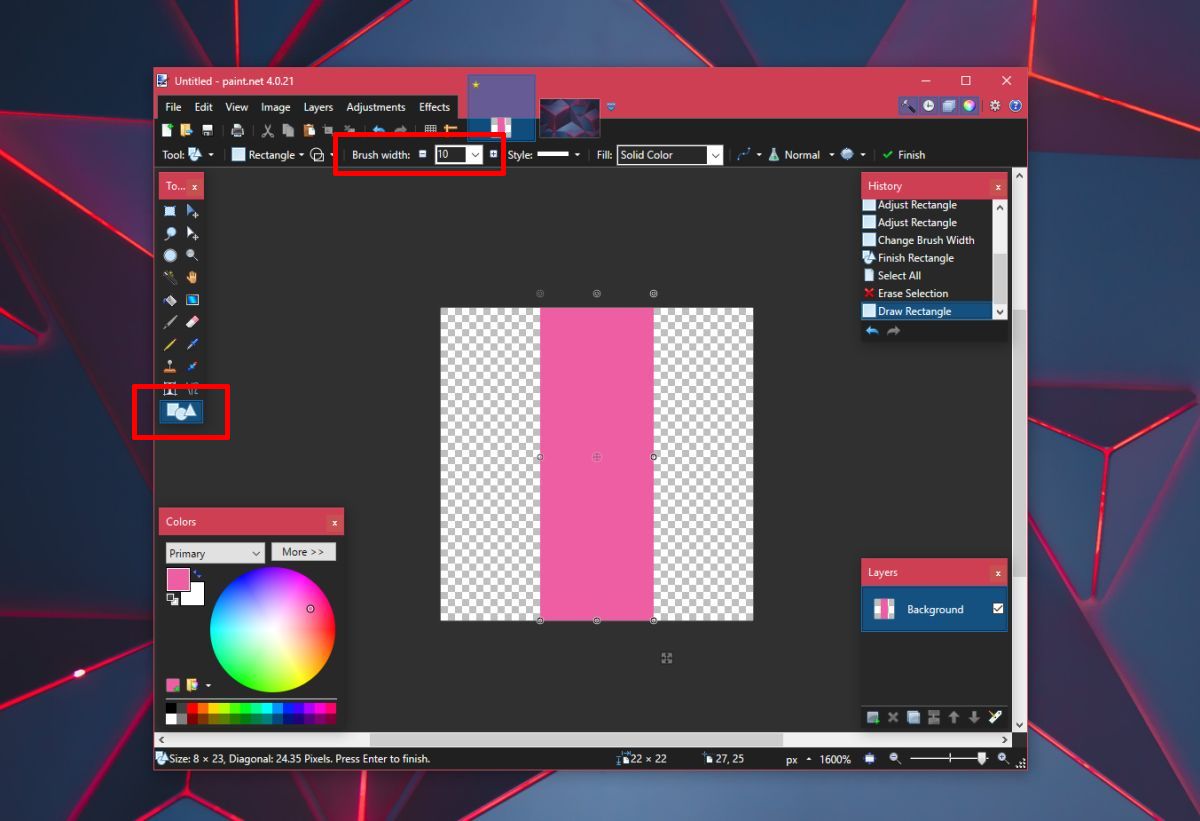
Ieškokite internetinio failų keitiklio, kuris PNG failą galėtų konvertuoti į ICO failą. ICO failas yra piktogramų failas, kurį naudosite kaip daliklį.
Pridėti užduočių juostą „Divider“
Atidarykite „Notepad“ ir įklijuokite šiuos dalykus. Išsaugokite jį naudodami BAT failo plėtinį. Išsaugokite jį visur, kur norite.
@echo off exit
Tada dešiniuoju pelės mygtuku spustelėkite failą ir eikite į Siųstito> Desktop, kad sukurtumėte jo nuorodą. Dešiniuoju pelės mygtuku spustelėkite nuorodą ir kontekstiniame meniu pasirinkite Ypatybės. Į tikslo lauką įtraukite naršyklę pačioje adreso pradžioje.
Pavyzdys: C naršyklė: UsersfatiwDesktop1.bat
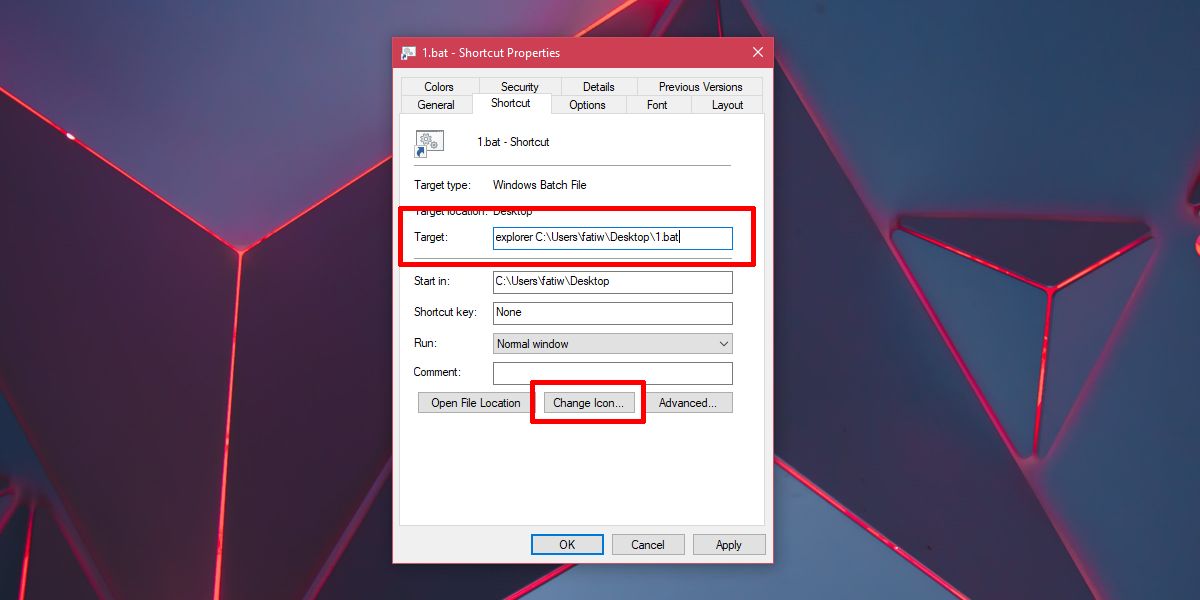
Tada spustelėkite apačioje esantį mygtuką Keisti piktogramą,ir pasirinkite ICO failą, kurį sukūrėte atlikdami ankstesnį veiksmą. Dešiniuoju pelės mygtuku spustelėkite nuorodos failą ir pasirinkite Prisegti prie užduočių juostos. Failas su vertikalios juostos piktograma bus prisegtas prie užduočių juostos. Vilkite jį, kad padalintumėte piktogramas, kaip norite.
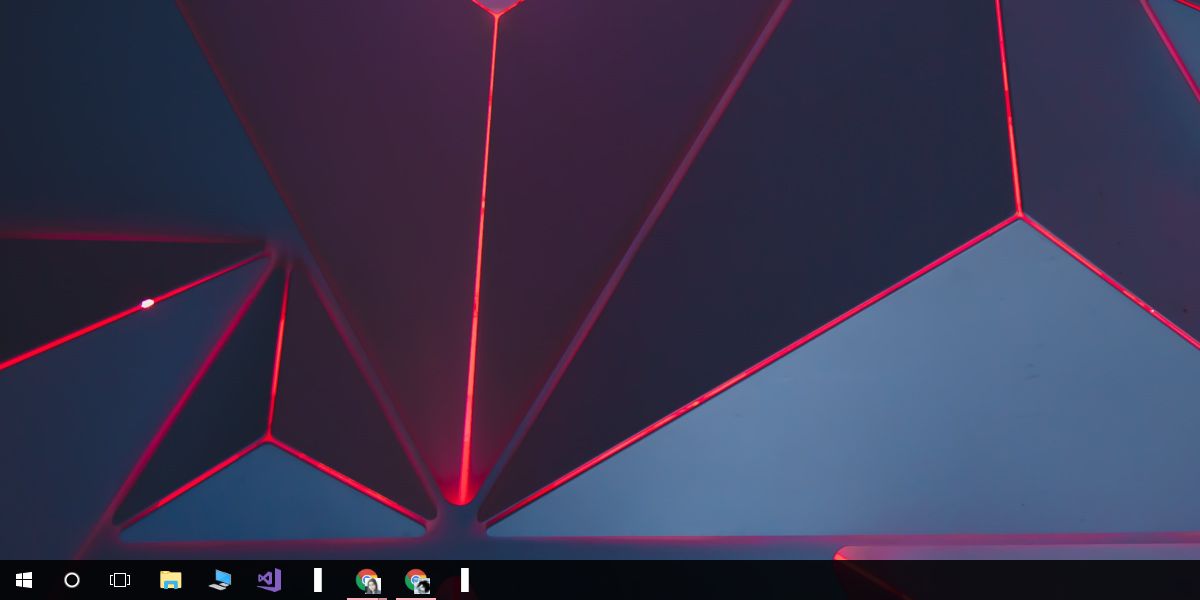
Tokiu būdu galite sukurti vieną daliklį. Norėdami pridėti antrą daliklį, sukurkite GPGB failo kopiją, pervardykite jį kitu dalyku ir sukurkite nuorodą tam, ką darėte anksčiau. Prisekite jį prie užduočių juostos, kad gautumėte antrą daliklį.













Komentarai